3 Cách làm rõ ảnh bị mờ trên iPhone đơn giản, hiệu quả
Cách làm rõ ảnh bị mờ trên iPhone không chỉ là mẹo hữu ích mà còn là kỹ năng cần thiết nếu bạn muốn giữ lại những khoảnh khắc đẹp một cách trọn vẹn. Với nhiều người, việc làm nét ảnh trên iPhone tưởng chừng phải dùng app phức tạp. Nhưng thực tế có nhiều cách làm cực kỳ tiện, dễ thực hiện và không tốn chi phí.
Cách làm rõ ảnh bị mờ trên iPhone bằng ứng dụng Ảnh
Nếu bạn đang tìm cách làm rõ ảnh bị mờ trên iPhone không cần App, thì ngay trong ứng dụng Ảnh mặc định của máy đã có sẵn công cụ hỗ trợ:
1. Vào Ảnh
Vào Ảnh trên iPhone. Chọn tấm hình bạn muốn làm rõ.
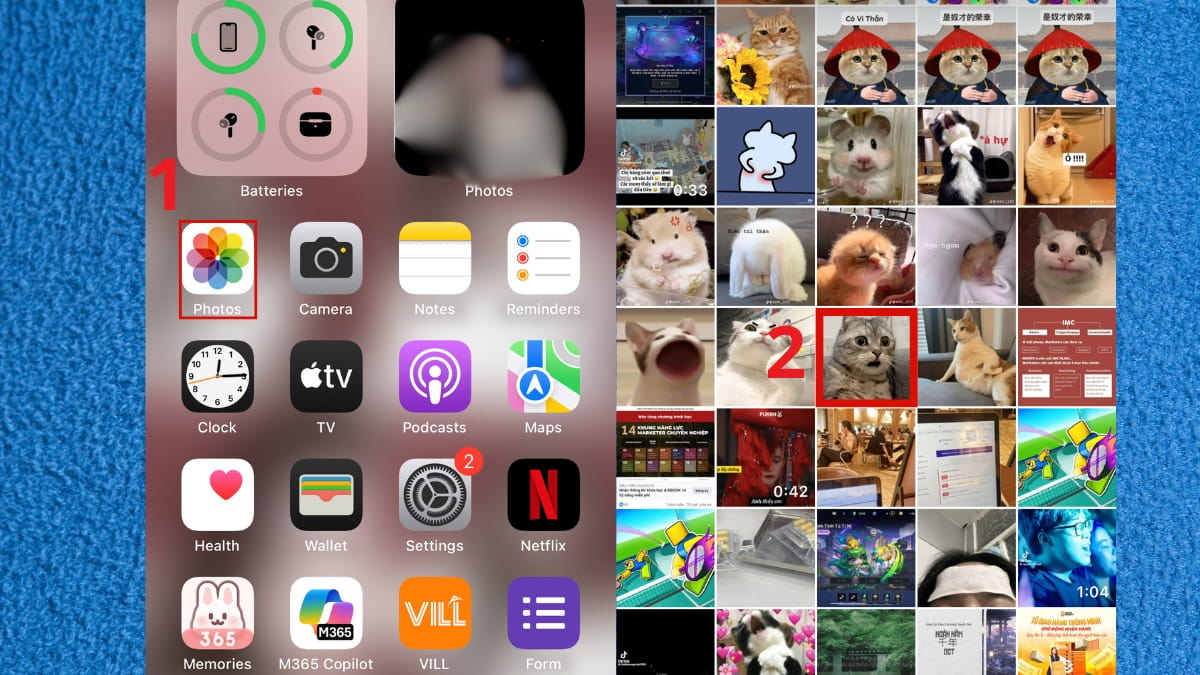
2. Bắt đầu chỉnh sửa
Sau đó nhấn vào biểu tượng “Chỉnh Sửa” (Edit). Trong giao diện chỉnh sửa, tìm thanh công cụ “Độ sắc nét” (Sharpen), điều chỉnh thông số này bằng cách kéo sang phải để tăng độ rõ cho ảnh
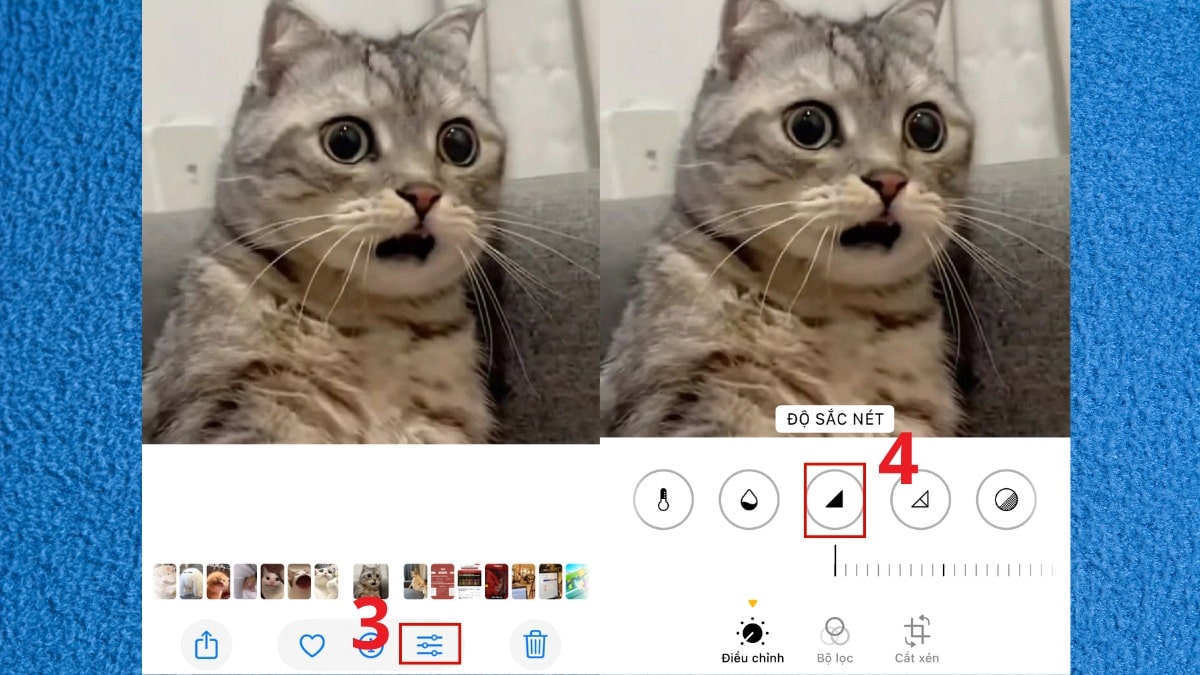
3. Lưu kết quả
Khi đã vừa ý, bạn chỉ cần nhấn “Xong” để lưu lại kết quả
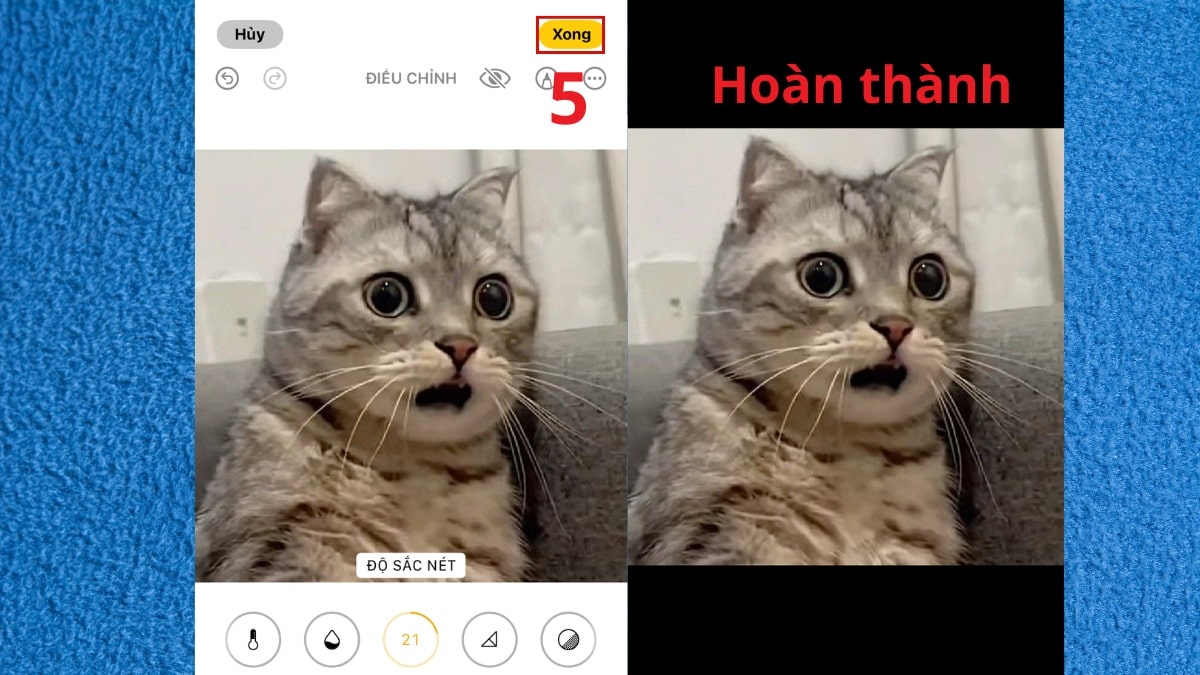
Để đỡ tốn công sức chỉnh ảnh thì bạn nên nâng cấp lên một chiếc iPhone mới, có camera sắc nét. Xem ngay các dòng iPhone mới đang được phân phối tại CellphoneS, dưới đây:
[Product_Listing categoryid="1866" propertyid="" customlink="https://cellphones.com.vn/do-gia-dung/may-xay-sinh-to.html" title="Danh sách máy xay sinh tố đang được quan tâm nhiều tại CellphoneS"]
Cách làm rõ ảnh bị mờ trên iPhone bằng ứng dụng thứ ba
Ngoài các cách làm rõ ảnh bị mờ trên iPhone không cần app như dùng công cụ chỉnh sửa có sẵn, bạn cũng có thể tham khảo các ứng dụng chuyên dụng. Những app này hỗ trợ nâng cao chất lượng ảnh, tiện lợi hơn.
Sử dụng Snapseed làm nét ảnh trên iPhone
Một trong những cách đơn giản để làm nét ảnh trên iPhone là dùng Snapseed – ứng dụng miễn phí từ Google, dễ thao tác và hiệu quả với ảnh mờ nhẹ.
1. Chọn ảnh cần chỉnh sửa
Mở ứng dụng Snapseed, nhấn vào dấu “+” để thêm ảnh từ thư viện.
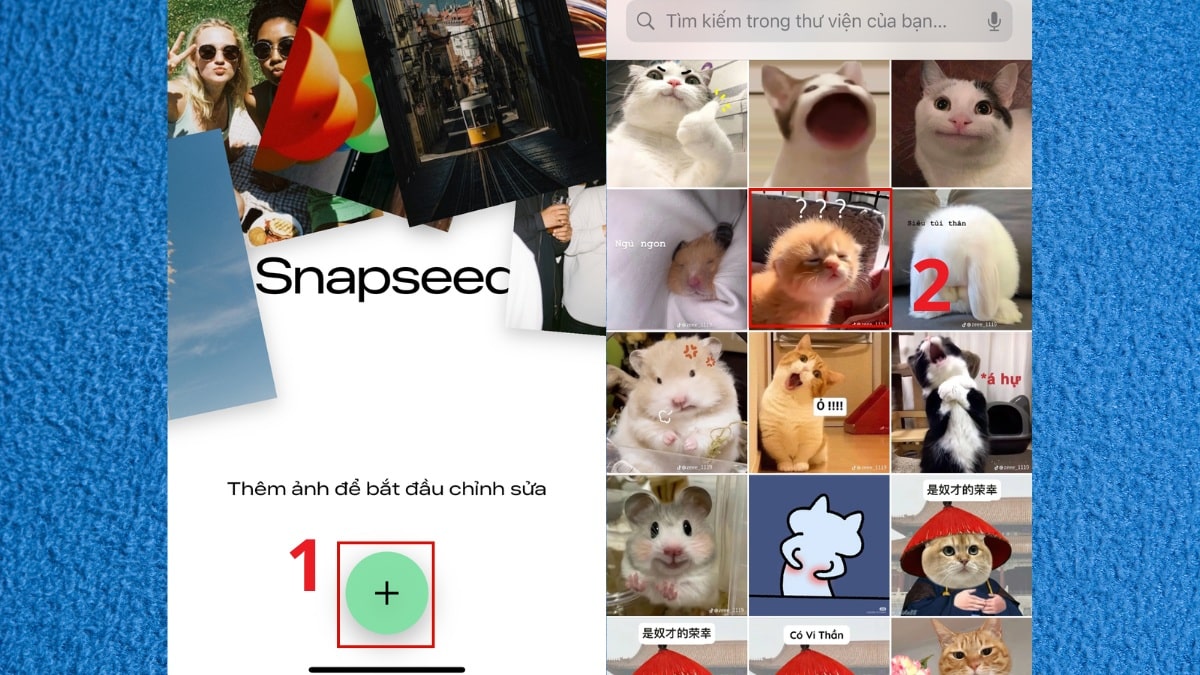
2. Tăng độ nét cho ảnh
Sau đó, chọn mục Công cụ và tiếp tục chọn Chi tiết (Details). Tại giao diện chỉnh sửa, bạn vuốt sang phải để tăng Sharpening (độ sắc nét). Có thể kết hợp điều chỉnh thêm Structure nếu muốn ảnh rõ hơn nữa.
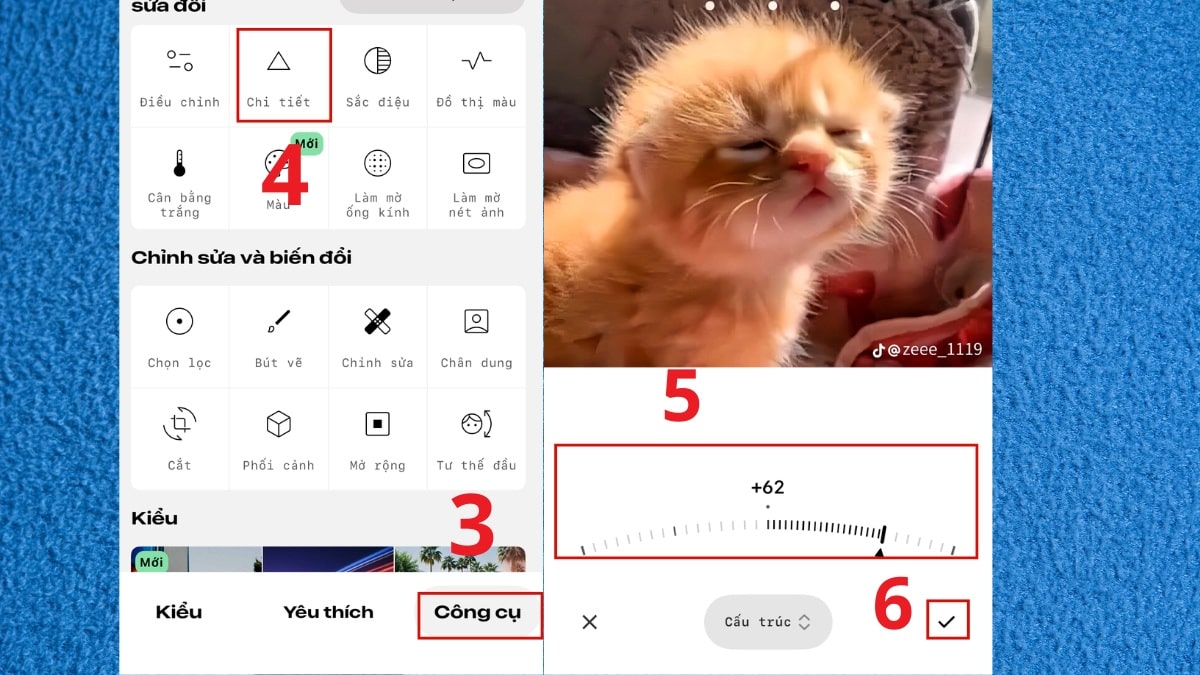
3. Lưu ảnh đã chỉnh
Khi hoàn tất, nhấn dấu tick để xác nhận. Nhấn Xuất rồi chọn Lưu để tải ảnh về máy và chia sẻ nếu cần.
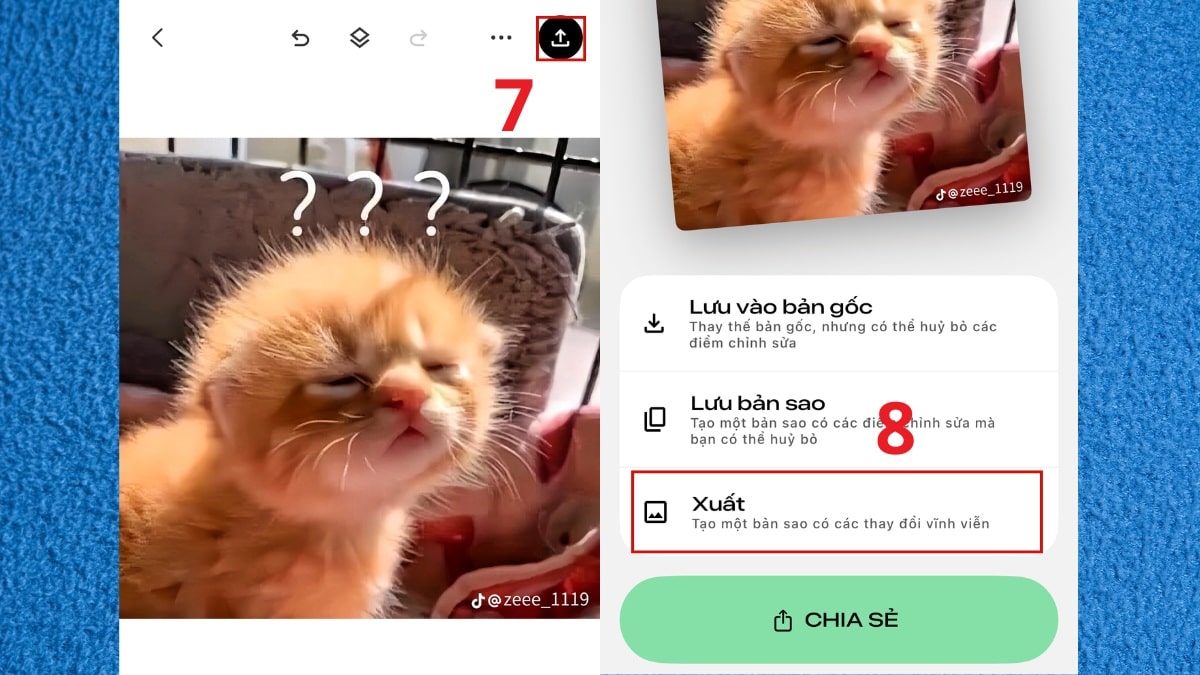
Cách làm rõ ảnh bằng Pitu app
Nếu bạn đang tìm một cách làm rõ ảnh bị mờ trên iPhone với thao tác đơn giản nhưng vẫn hiệu quả, thì Pitu sẽ là một lựa chọn đáng thử:
1. Mở ảnh cần chỉnh sửa
Khởi động ứng dụng Pitu trên iPhone. Chọn mục “Chỉnh sửa” (biểu tượng hình ngôi sao)
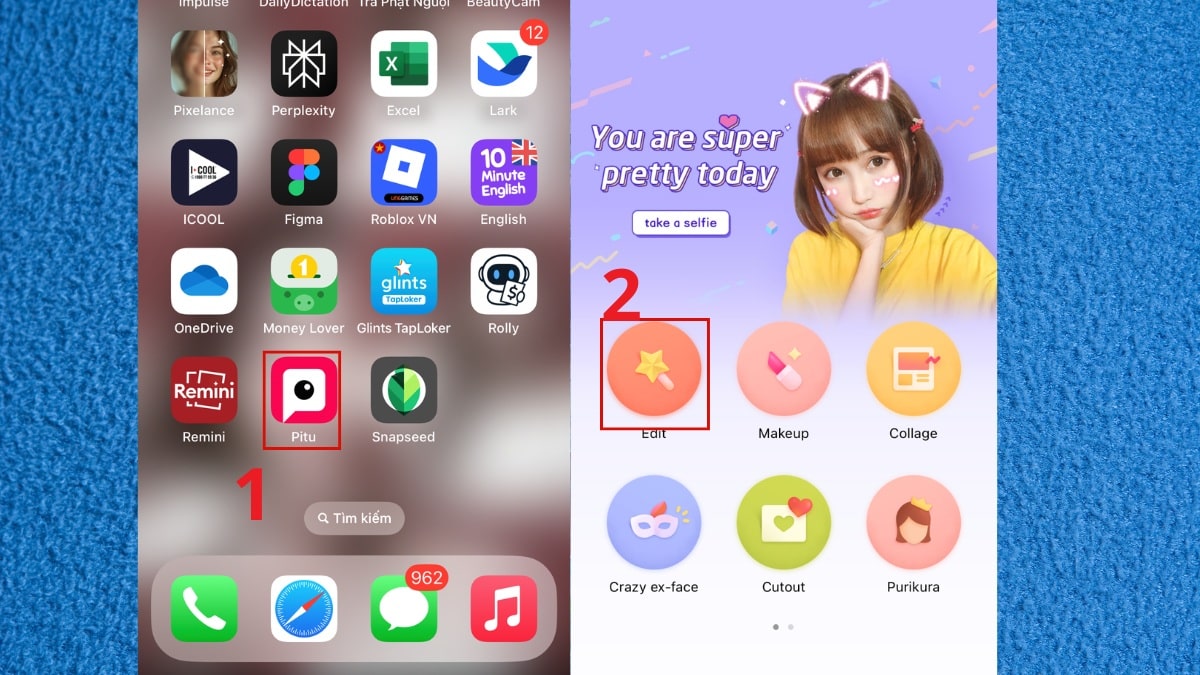
2. Truy cập công cụ chỉnh sửa chi tiết
Sau đó chọn ảnh muốn chỉnh. Tiếp tục vào mục Adjustment để sửa
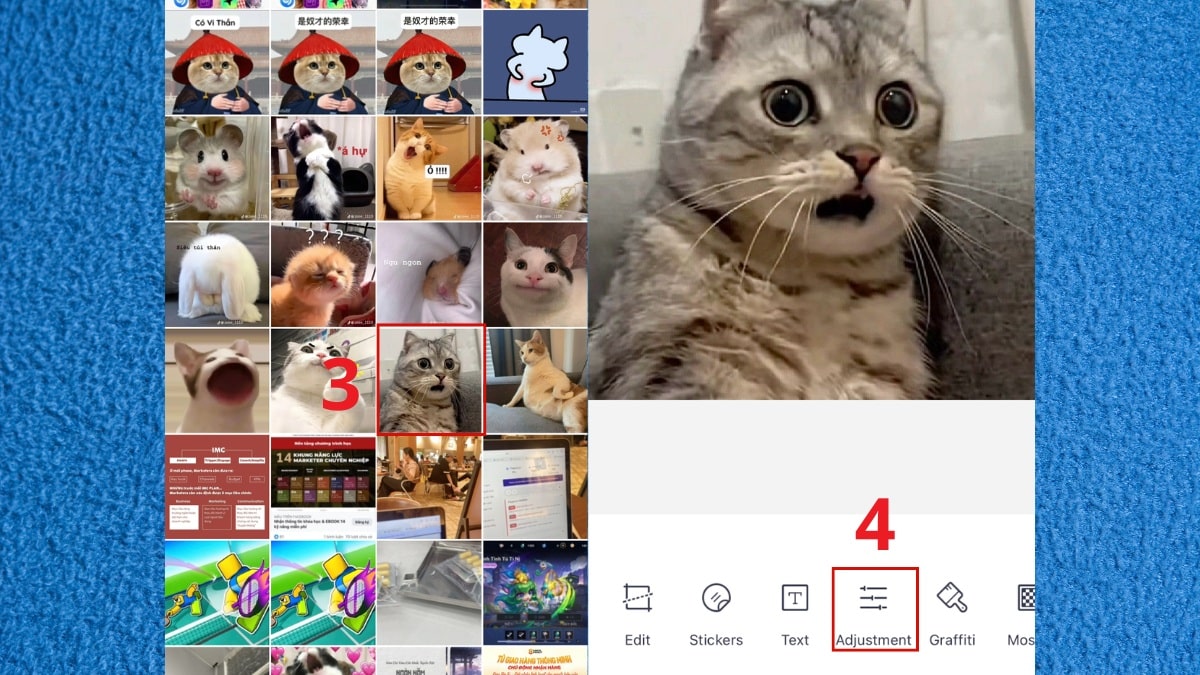
3. Tinh chỉnh độ nét
Vào biểu tượng tam giác “Chi tiết” để vào giao diện điều chỉnh. Dùng thanh trượt để điều chỉnh.
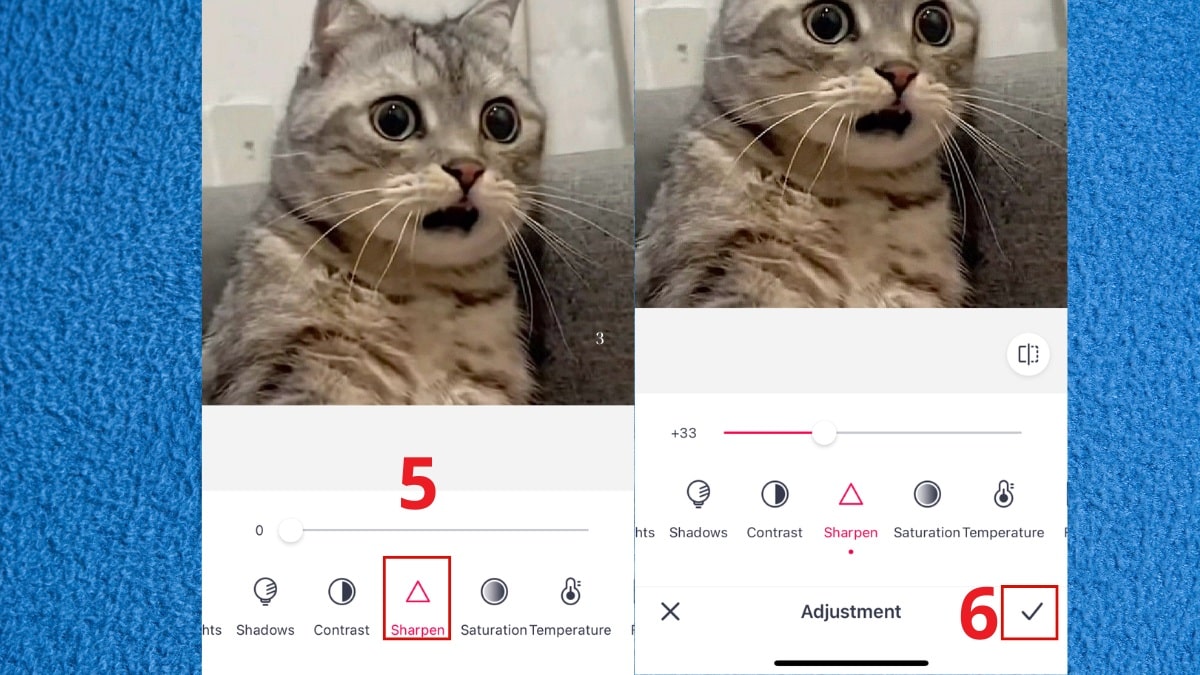
4. Lưu lại ảnh đã làm rõ
Khi xong, hãy nhấn “Lưu” để hoàn tất chỉnh sửa.
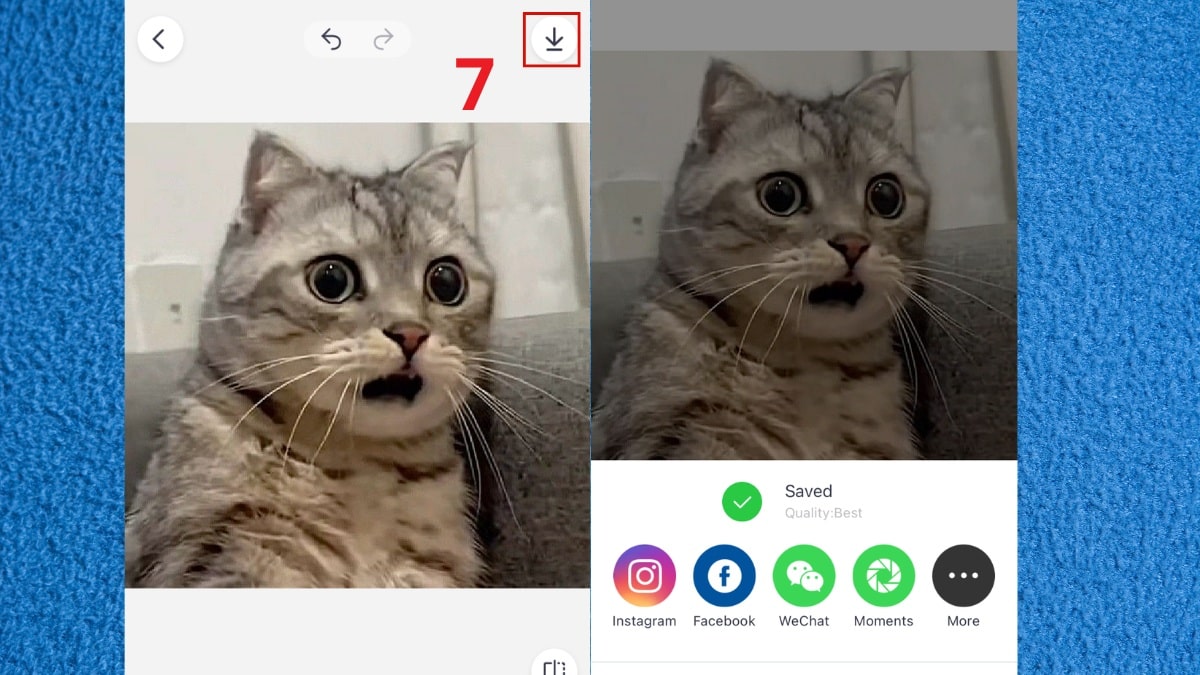
Dùng ứng dụng Remini
Một trong những cách làm rõ ảnh bị mờ trên iPhone được nhiều người tin dùng chính là sử dụng Remini – ứng dụng chỉnh ảnh bằng AI có thể phục hồi ảnh mờ chỉ trong vài giây.
1. Truy cập tính năng Enhance
Mở ứng dụng Remini, chọn tab “Enhance” trên màn hình chính, sau đó nhấn vào “Photos” để bắt đầu chọn ảnh.
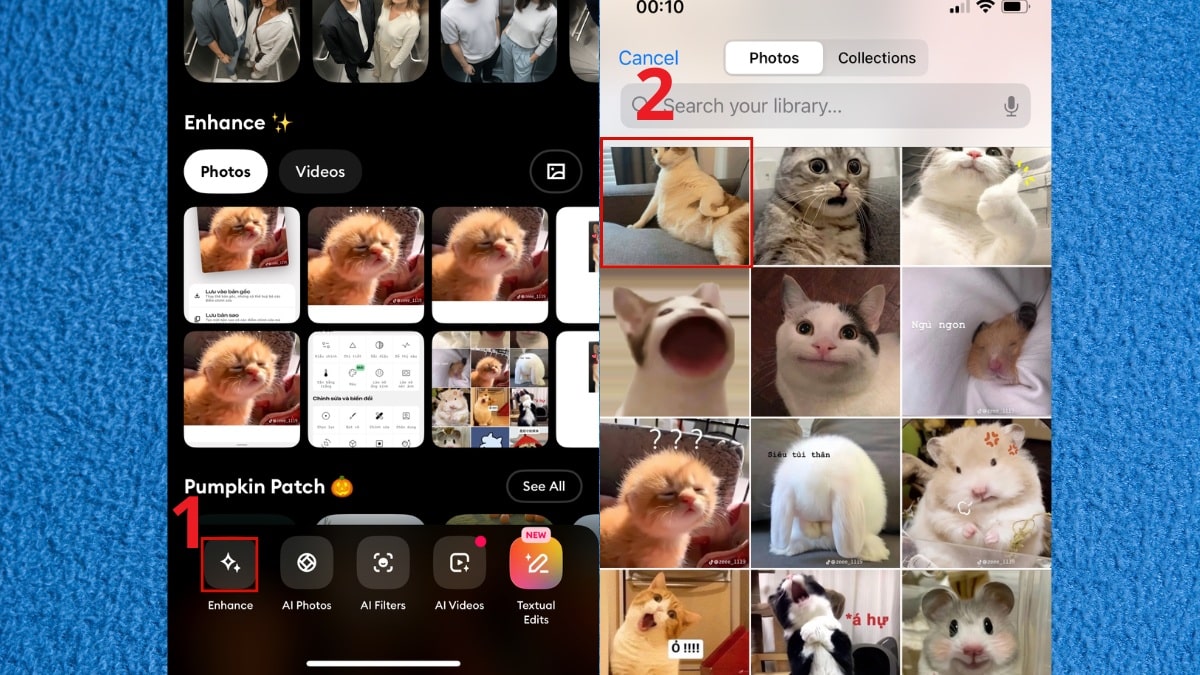
2. Tiến hành làm nét ảnh bằng AI
Khi đã chọn ảnh xong, hãy Click vào “Enhance”. Remini sẽ bắt đầu làm nét ảnh, bạn có thể đăng ký bản pro hoặc xem quảng cáo để bắt đầu làm rõ.
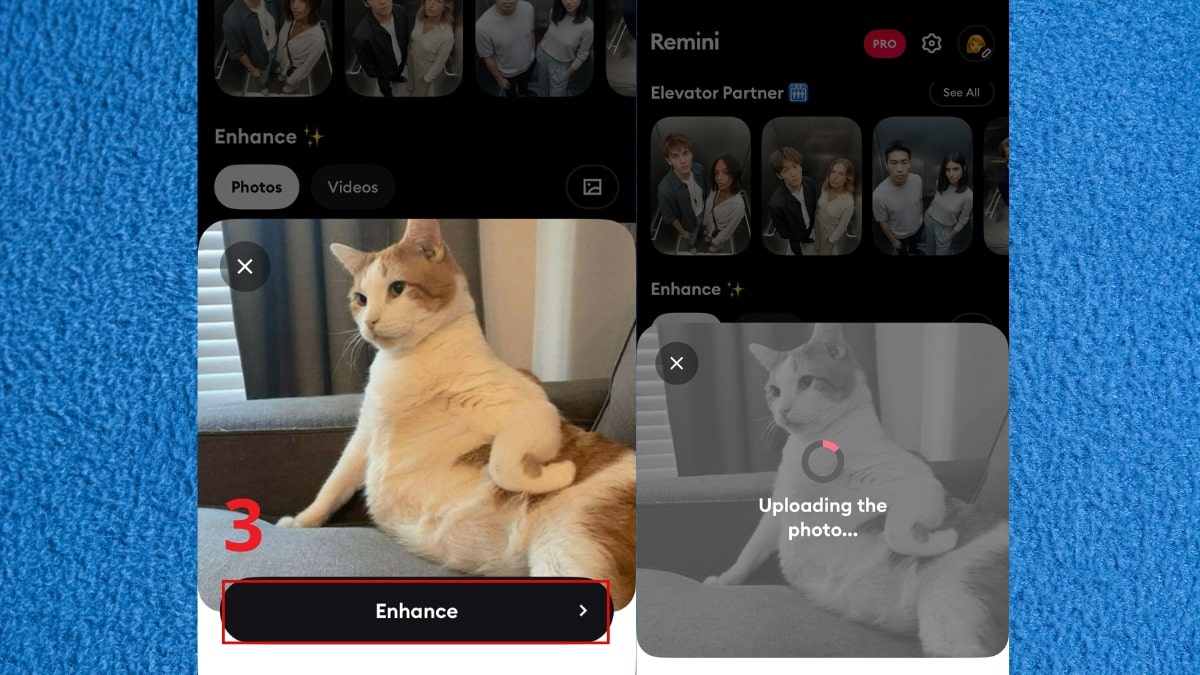
3. Xem kết quả và tùy chỉnh thêm nếu cần
Ứng dụng sẽ hiển thị ảnh đã được xử lý, thường rõ nét hơn và màu sắc cũng tươi hơn. Bạn có thể tiếp tục chỉnh thêm với các tính năng như Color, Background Enhancer, hoặc Face Beautifier nếu muốn.
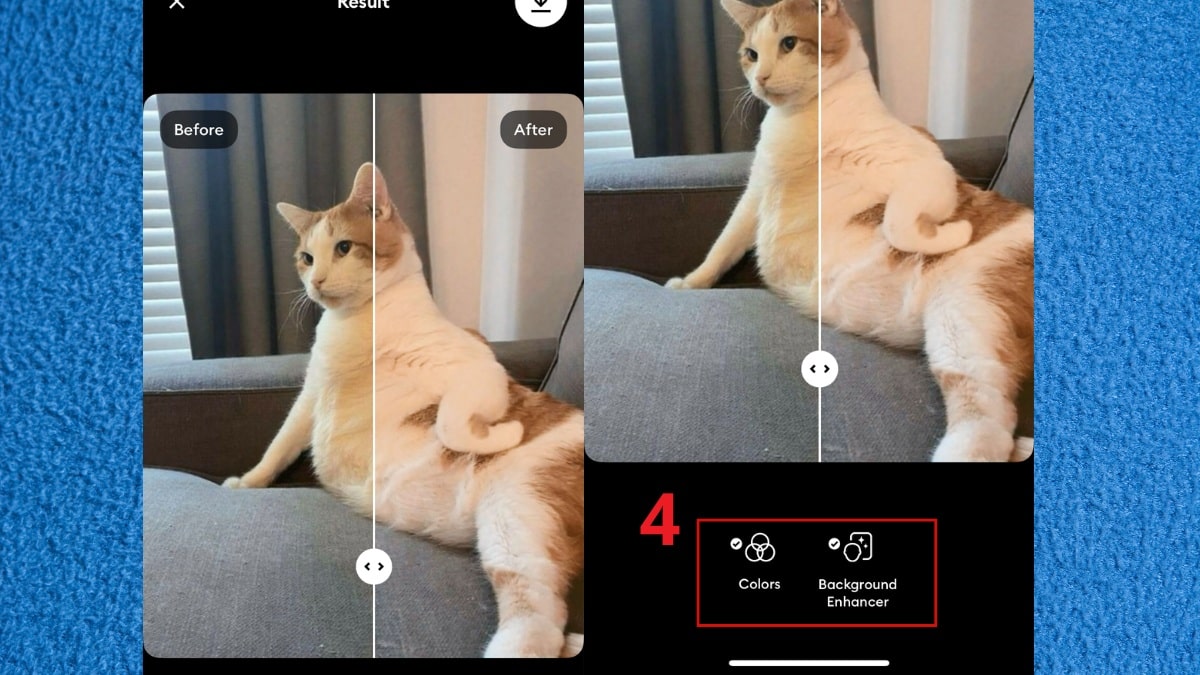
4. Lưu ảnh về máy
Sau khi chỉnh xong, Click tải về, chọn “Save”.
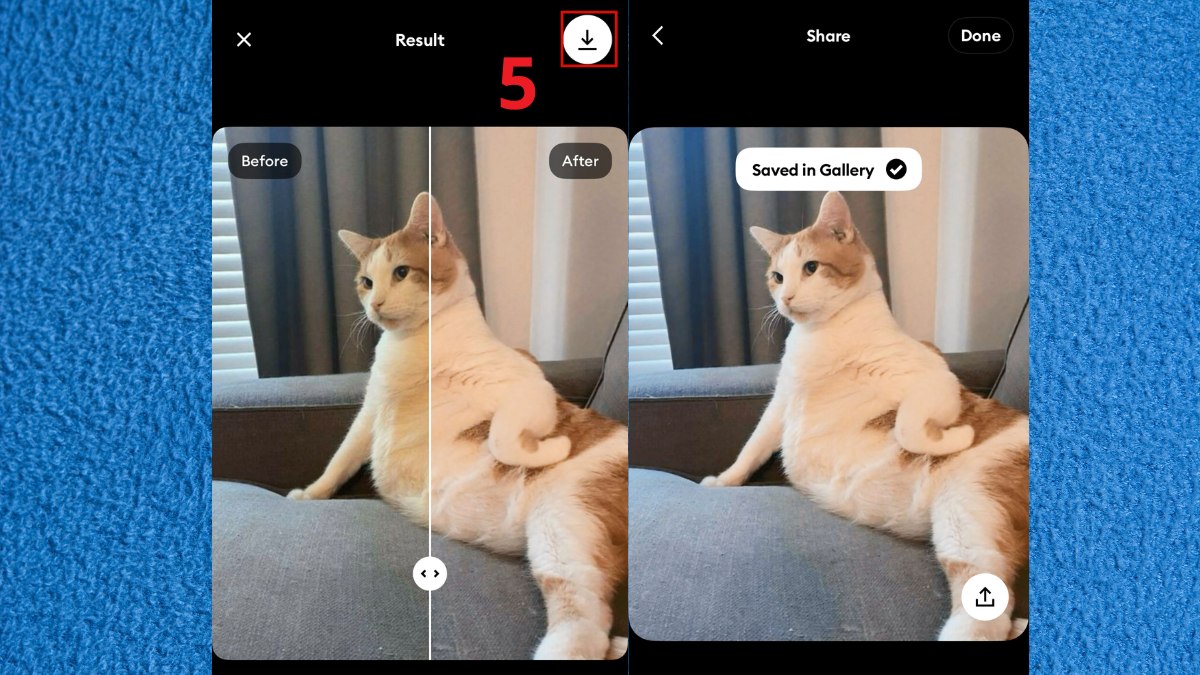
Một số mẹo chụp ảnh rõ nét
Dù có nhiều ứng dụng giúp làm nét ảnh, nhưng phòng hơn chữa. Việc chụp ảnh rõ ngay từ đầu luôn là giải pháp lý tưởng nhất. Dưới đây là vài bí kíp đơn giản giúp bạn chụp ảnh bằng iPhone rõ ràng và tự nhiên hơn, gần như không cần hậu kỳ:
-
Lau sạch camera trước khi chụp: Đây là bước đơn giản nhưng thường bị bỏ qua. Ống kính bám bụi hoặc vân tay sẽ làm ảnh mờ, thiếu chi tiết.
-
Lấy nét thủ công: Trước khi bấm chụp, hãy chạm vào vùng bạn muốn lấy nét để iPhone điều chỉnh đúng điểm cần thiết.
-
Giữ máy ổn định: Việc di chuyển hoặc run tay khi chụp thường khiến bức ảnh mất nét và không rõ chi tiết.
-
Chụp trong điều kiện ánh sáng tốt: Khi ánh sáng yếu, hình ảnh thường bị giảm chất lượng và kém rõ nét.
-
Dùng Live Photo để chọn khung hình tốt nhất: Tính năng Live Photo lưu lại nhiều khung hình. Nếu ảnh chính bị mờ, bạn có thể thay bằng khung rõ hơn trong cùng khoảnh khắc.
-
Tránh zoom kỹ thuật số: Zoom nhiều sẽ khiến ảnh bị vỡ và mờ. Thay vào đó, hãy tiến lại gần hoặc crop sau khi chụp.

Với những mẹo và công cụ Sforum đã chia sẻ, việc tìm cách làm rõ ảnh bị mờ trên iPhone giờ đây không còn là vấn đề nan giải. Dù bạn sử dụng app hỗ trợ hay chỉ tận dụng tính năng có sẵn, đều có thể cải thiện chất lượng ảnh đáng kể. Nếu bạn ưu tiên sự tiện lợi, hãy thử ngay cách làm rõ ảnh bị mờ trên iPhone không cần app để tối ưu trải nghiệm chụp ảnh mỗi ngày.




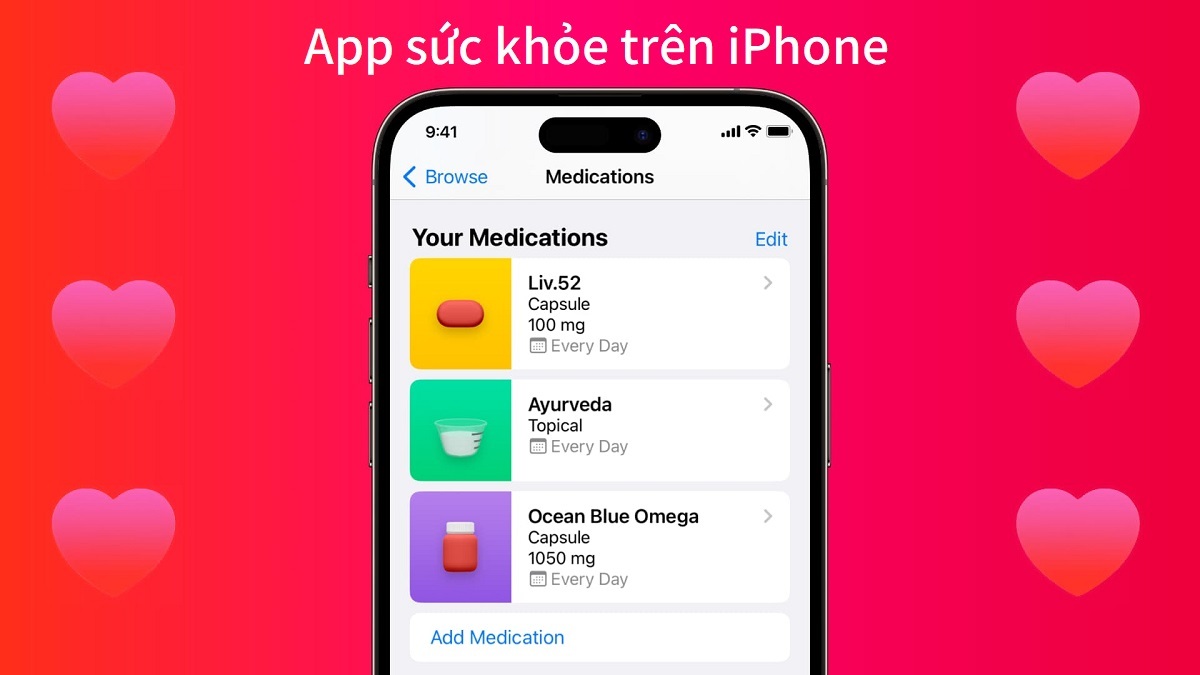
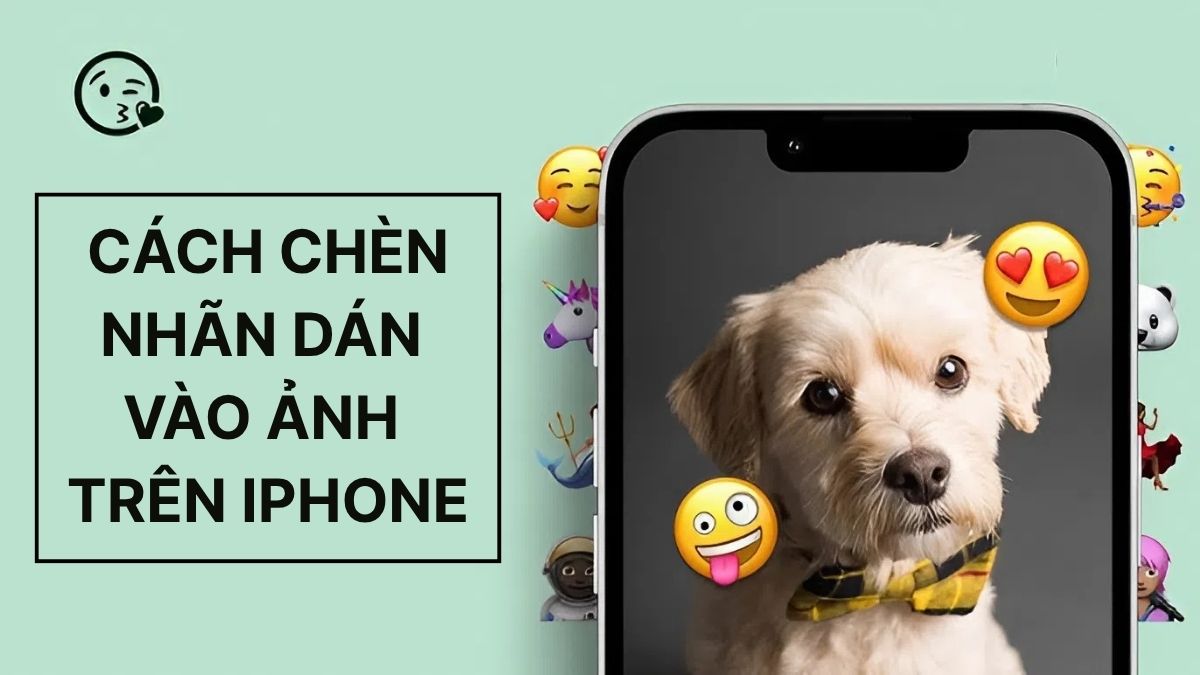


Bình luận (0)